Google skjöl: Hvernig á að búa til efnisyfirlit

Lærðu hvernig á að búa til efnisyfirlit í Google skjölum á auðveldan hátt.
Mörg fyrirtæki velja að hafa sérsniðna tölvupóstfót í öllum tölvupóstum sem sendur eru frá fyrirtækjareikningum. Þessi gögn eru send í gegnum eiginleika sem kallast tölvupóstundirskrift. Undirskriftin er sjálfkrafa beitt í lok allra skilaboða sem þú sendir. Hægt er að nota undirskriftir í meira en að innihalda fyrirtækjamyndir og fyrirvara.
Þegar þú skrifar tölvupóst, endarðu oft með því að afskrifa tölvupóstinn, á sama hátt, oftast. Þú getur sparað þér tíma til að gera það og þurfa að athuga hvort innsláttarvillur séu með því að bæta afskráningu þinni við undirskrift tölvupóstsins. Þetta virkar bæði fyrir fyrirtæki og persónuleg netföng.
Ef þú ert að nota ProtonMail tölvupóstreikning geturðu stillt tölvupóstundirskriftina þína í stillingum annað hvort vefforritsins eða í farsímaforritinu. Til að breyta undirskriftinni þinni í farsímaforritinu þarftu fyrst að smella á hamborgaravalmyndartáknið efst í vinstra horninu og síðan á „Stillingar“.
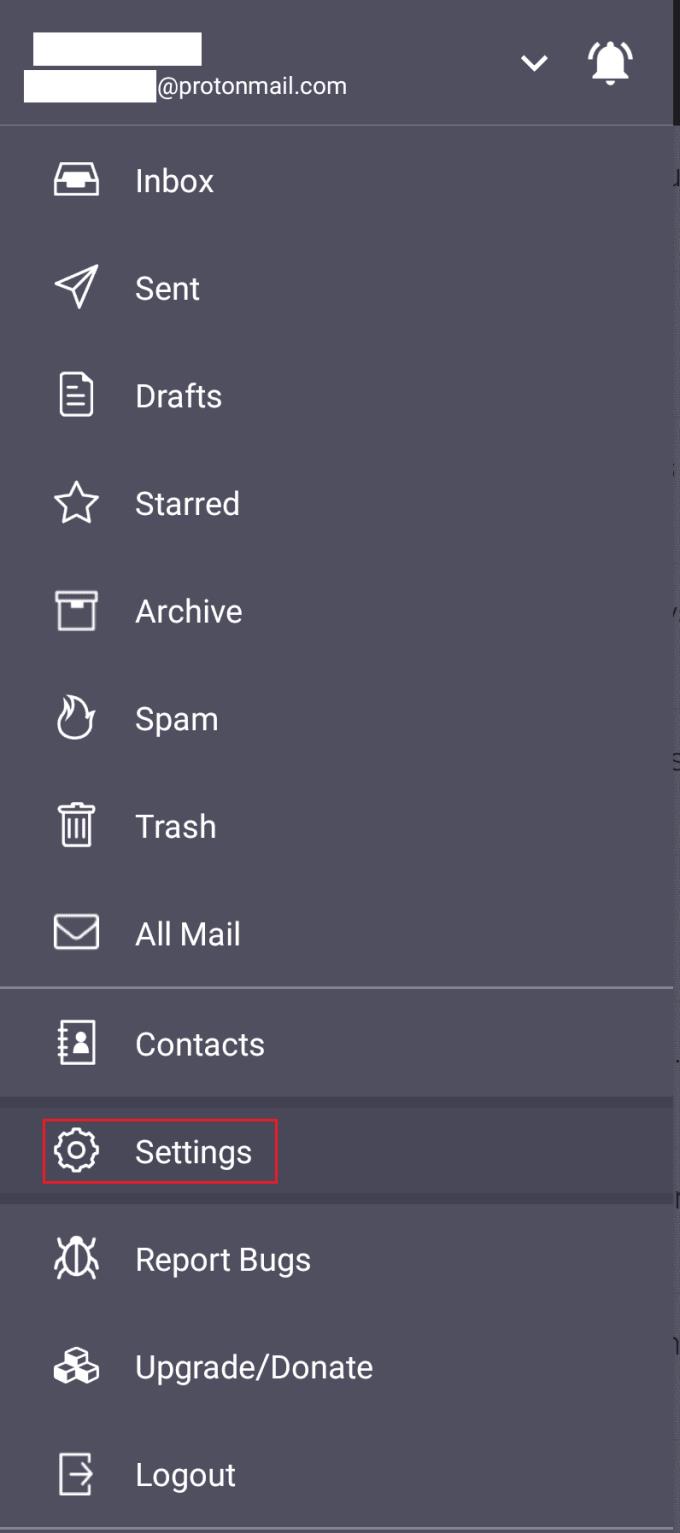
Bankaðu á hamborgaravalmyndina og síðan á „Stillingar“.
Í stillingunum skaltu smella á reikningsnafnið þitt efst og síðan á „Sýna nafn og undirskrift“.
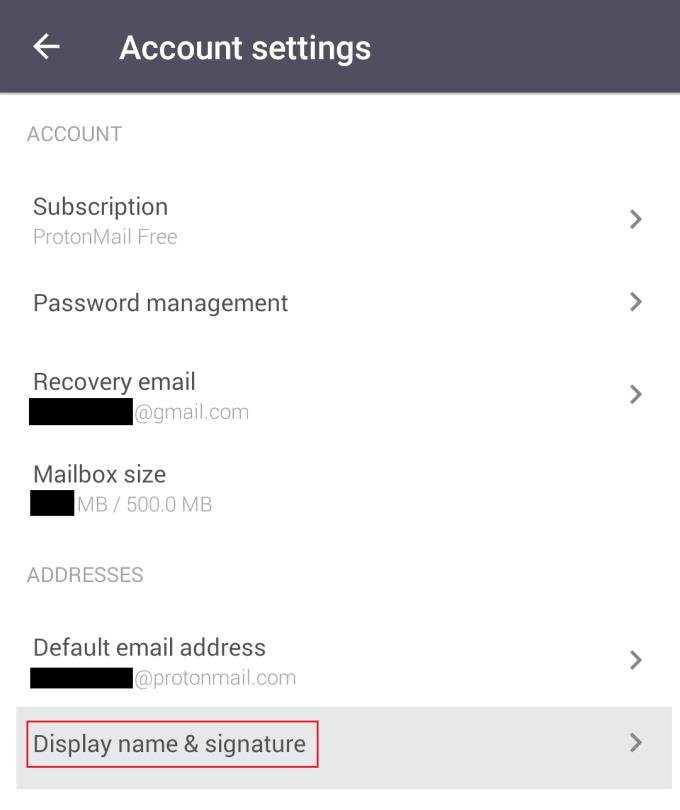
Bankaðu á reikninginn þinn og bankaðu síðan á „Sýna nafn og undirskrift“.
Í „Undirskrift“ reitinn, sláðu inn textann sem þú vilt að sé sjálfkrafa viðhengdur í lok skilaboðanna, pikkaðu síðan á sleðann í kveikt á stöðunni.
Ábending: Undirskriftirnar eru einfaldlega límdar nokkrar línur inn í reitinn til að búa til tölvupóst þegar þú smellir fyrst á „Semja“. Farsímaundirskriftin og hliðstæða hennar á vefsíðunni er alltaf notuð nema þú greiðir fyrir eitt af úrvalsflokkunum. Þar sem undirskriftirnar eru notaðar þegar þú ræsir tölvupóstinn fyrst geturðu auðveldlega valið og eytt þeim ef þú vilt ekki að þær séu með eða ef þú vilt breyta þeim.
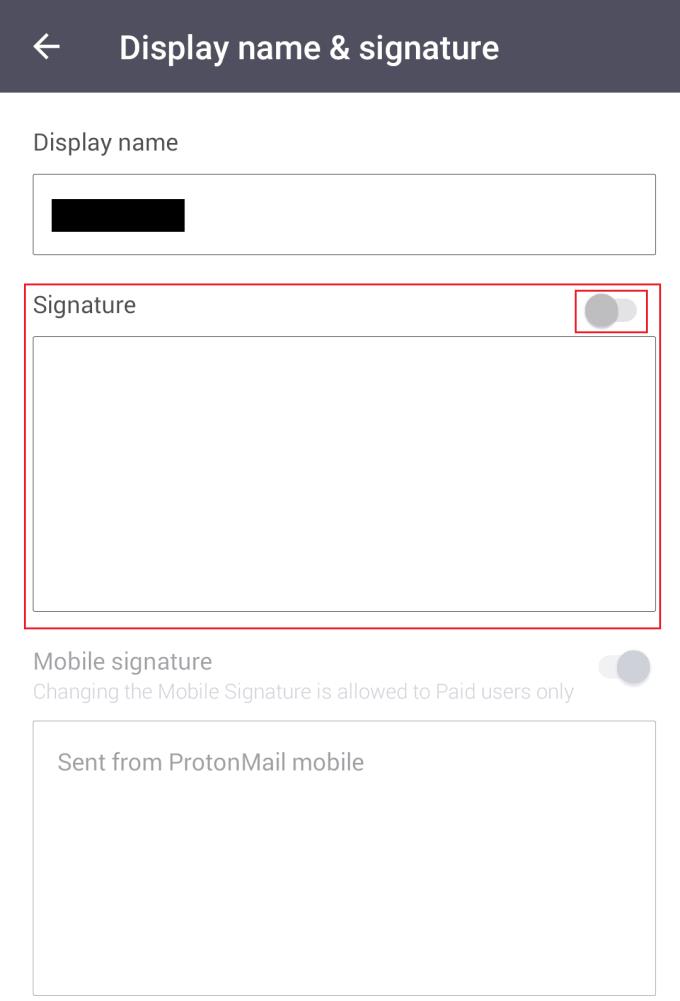
Sláðu inn undirskriftina þína í „Undirskrift“ reitinn og pikkaðu á sleðann.
Á vefsíðunni er ferlið í meginatriðum það sama og farsímaforritið. Smelltu á „Stillingar“ í efstu stikunni, sláðu síðan inn „Undirskrift“ reitinn, sem er að finna efst til vinstri á sjálfgefna „Reikning“ flipanum. Þegar þú hefur gert þær breytingar sem þú vilt á undirskriftinni þinni, smelltu á „Vista“ til að vista breytinguna.
Ábending: Verðmæti „Undirskrift“ kassans er samstillt á milli kerfa, en „Mobile signature“ og „ProtonMail Signature“ kassarnir eru einstakir fyrir viðkomandi vettvang.
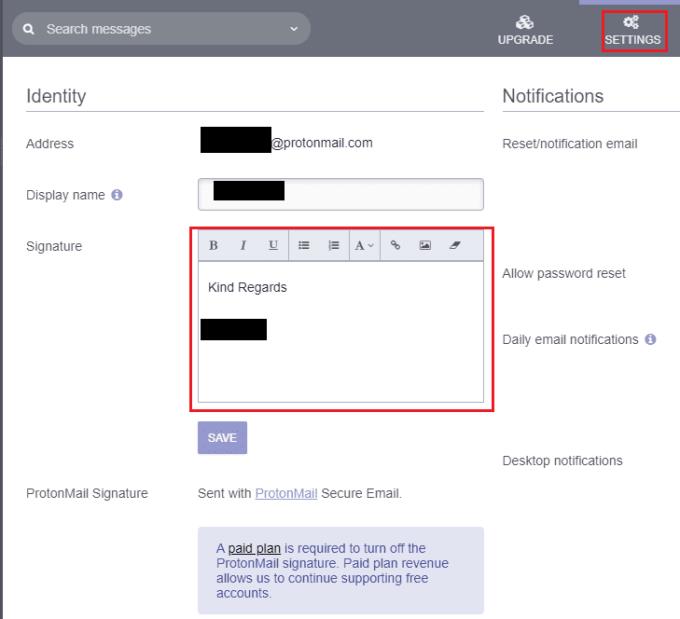
Smelltu á „Stillingar“ í efstu stikunni, sláðu síðan inn undirskriftina þína í „Undirskrift“ reitinn og smelltu á „Vista“.
Lærðu hvernig á að búa til efnisyfirlit í Google skjölum á auðveldan hátt.
AR Zone er innbyggt app sem er fáanlegt í nýjustu Samsung símunum. Lærðu meira um AR eiginleika, hvernig á að nota appið og hvernig á að fjarlægja það.
Við sýnum þér nákvæmar skref um hvernig á að breyta Facebook lykilorðinu þínu.
Chrome, sjálfgefið, sýnir þér ekki alla vefslóðina. Þér er kannski sama um þessi smáatriði, en ef þú þarft af einhverjum ástæðum að birta alla vefslóðina, nákvæmar leiðbeiningar um hvernig á að láta Google Chrome birta alla vefslóðina á veffangastikunni.
Reddit breytti hönnun sinni enn og aftur í janúar 2024. Endurhönnunin er hægt að sjá af notendum skjáborðsvafra og þrengir að aðalstraumnum á sama tíma og tenglar eru til staðar.
Að slá uppáhalds tilvitnunina þína úr bókinni þinni á Facebook er tímafrekt og fullt af villum. Lærðu hvernig á að nota Google Lens til að afrita texta úr bókum yfir í tækin þín.
Áminningar hafa alltaf verið aðal hápunktur Google Home. Þeir gera líf okkar örugglega auðveldara. Við skulum fara í stutta skoðunarferð um hvernig á að búa til áminningar á Google Home svo að þú missir aldrei af því að sinna mikilvægum erindum.
Stundum, þegar þú ert að vinna í Chrome, geturðu ekki fengið aðgang að ákveðnum vefsíðum og færð upp villuna „Laga DNS vistfang netþjóns fannst ekki í Chrome“. Hér er hvernig þú getur leyst málið.
Hvernig á að breyta lykilorðinu þínu á Netflix streymisvídeóþjónustunni með því að nota valinn vafra eða Android app.
Ef þú vilt losna við endurheimta síður skilaboðin á Microsoft Edge skaltu einfaldlega loka vafranum eða ýta á Escape takkann.






